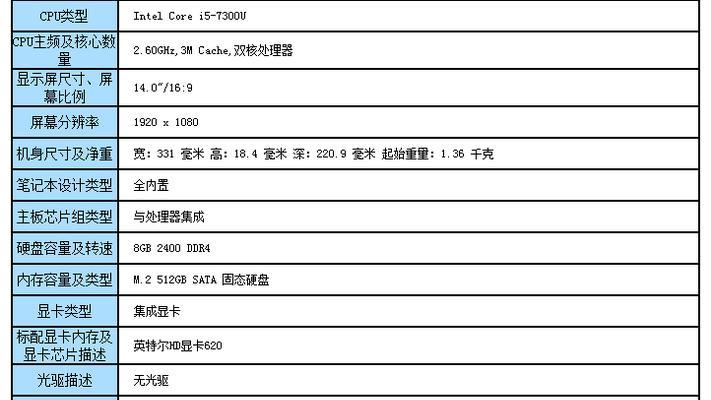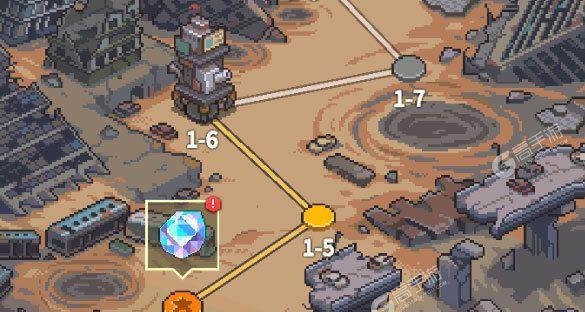解决笔记本电脑无法显示WiFi的问题(快速找到并修复笔记本电脑无法连接WiFi的故障)
在现代社会,无线网络已经成为生活中不可或缺的一部分。然而,当我们打开笔记本电脑却发现WiFi无法显示时,这无疑给我们的日常工作和娱乐带来了很大的不便。究竟是什么原因导致笔记本电脑无法显示WiFi呢?本文将为您介绍几种常见的故障原因以及解决方法,帮助您快速修复笔记本电脑无法显示WiFi的问题。
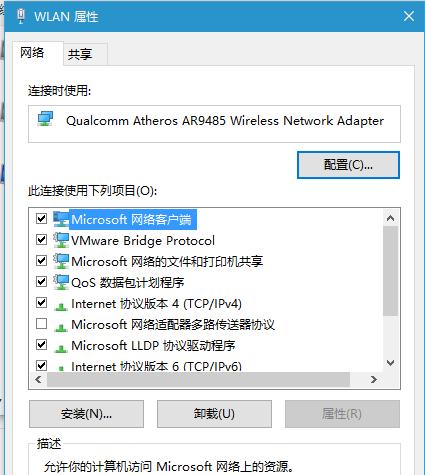
检查无线网卡驱动程序
1.检查设备管理器中的无线网卡驱动程序是否正常安装。
2.如果驱动程序有问题,尝试重新安装最新版本的驱动程序。
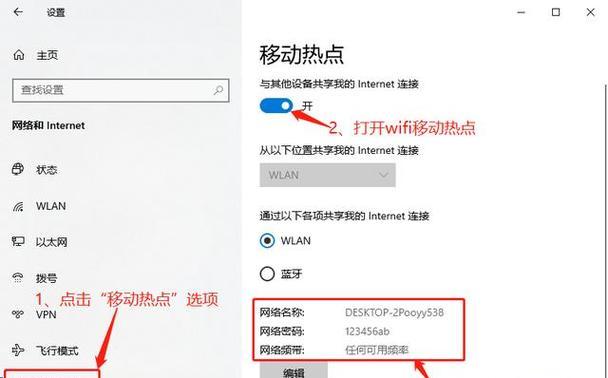
检查无线网络适配器是否启用
1.打开网络和共享中心,点击“更改适配器设置”。
2.查看无线网络适配器是否被禁用,如果是,则右键点击启用。
重启路由器和调整频道设置
1.将路由器拔下电源,等待数分钟后重新插上。

2.登录路由器管理页面,尝试更改WiFi频道。
检查WiFi开关和快捷键
1.检查笔记本电脑是否有物理的WiFi开关,确保开关处于打开状态。
2.尝试按下笔记本电脑上的Fn+WiFi快捷键组合。
清除DNS缓存
1.打开命令提示符,输入“ipconfig/flushdns”并回车。
2.清除DNS缓存后,重新连接WiFi看是否能显示出来。
重置网络设置
1.打开控制面板,点击“网络和Internet”。
2.选择“网络和共享中心”,点击“更改适配器设置”。
3.右键点击无线适配器,选择“属性”,进入“Internet协议版本4(TCP/IPv4)”属性。
4.点击“使用下面的IP地址”,将IP地址和DNS服务器地址设置为自动获取。
升级操作系统
1.检查是否有可用的操作系统更新。
2.下载并安装最新的操作系统更新,修复可能存在的网络连接问题。
查杀病毒和恶意软件
1.运行杀毒软件进行全盘扫描,确保电脑没有病毒或恶意软件。
2.如果发现病毒或恶意软件,请进行清除或隔离处理。
更换无线网卡
1.如果笔记本电脑的无线网卡老化或损坏,可以考虑更换新的无线网卡。
2.选择适配自己电脑型号的无线网卡,并按照说明书进行更换。
联系专业人士寻求帮助
1.如果您尝试了以上方法仍无法解决问题,建议联系专业人士进行修复。
2.专业人士可以更深入地检查您的笔记本电脑,并提供准确的故障诊断和解决方案。
当笔记本电脑无法显示WiFi时,我们可以通过检查无线网卡驱动程序、启用无线网络适配器、重启路由器等方式来解决问题。清除DNS缓存、重置网络设置、升级操作系统等方法也可尝试。如果仍然无法解决,可以考虑查杀病毒、更换无线网卡或寻求专业人士的帮助。希望本文对您解决笔记本电脑无法显示WiFi的问题有所帮助。
版权声明:本文内容由互联网用户自发贡献,该文观点仅代表作者本人。本站仅提供信息存储空间服务,不拥有所有权,不承担相关法律责任。如发现本站有涉嫌抄袭侵权/违法违规的内容, 请发送邮件至 3561739510@qq.com 举报,一经查实,本站将立刻删除。
- 站长推荐
- 热门tag
- 标签列表